Diff ist der Go-to-Befehl, wenn Sie den Unterschied zwischen zwei Dateien in der Linux-Befehlszeile sehen möchten.
Das Verständnis der diff-Befehlsausgabe könnte kompliziert sein, wenn Sie neu sind. Durch das Hervorheben der Änderungen in verschiedenen Farben können Sie die Änderungen leichter erkennen.
Sie können die Diff-Ausgabe mit der Option --color folgendermaßen einfärben:
diff --color file1.txt file2.txtDies druckt die Ausgabe von diff color in verschiedenen Farben basierend auf den Farben Ihrer Terminal-Palette.
Hier ist ein Beispiel:
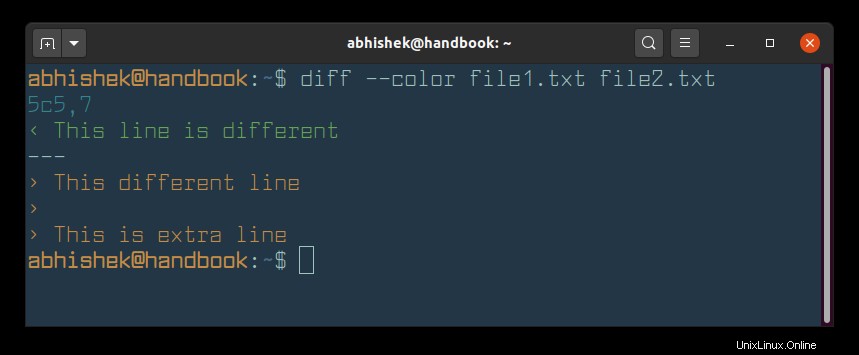
Farbige Diff-Ausgabe dauerhaft verwenden
Die Eingabe von --color jedes Mal, wenn Sie den diff-Befehl ausführen, ist lästig. Wenn Sie immer die kolorierte Ausgabe des diff-Befehls sehen möchten, können Sie unter Linux einfach Alias verwenden.
alias diff='diff --color'Um diesen Alias permanent zu machen, fügen Sie den obigen Alias-Befehl zu Ihrer ~/.bashrc-Datei hinzu (vorausgesetzt, Sie verwenden den bash-Befehl).
Wenn Sie sich faul fühlen, können Sie den echo-Befehl verwenden, um den Alias an das Ende der .bashrc-Datei anzuhängen:
echo "alias diff='diff --color' " >> ~/.bashrcSie sollten jedoch einen terminalbasierten Texteditor wie Vim oder Nano verwenden, um die Datei zu bearbeiten und alle benutzerdefinierten Aliasnamen an einer Stelle hinzuzufügen.
Sobald Sie den Alias zur Datei ~/.bashrc hinzugefügt haben, verwenden Sie den Quellbefehl, um die Änderungen sofort wirksam werden zu lassen:
source ~/.bashrcSie haben keine Option --color mit diff? Das können Sie tun!
Die Option --color war in Version 3.4 im diff-Befehl enthalten. Wenn Sie bei Verwendung dieser Option mit dem diff-Befehl eine Fehlermeldung sehen, sollten Sie zuerst die Version des diff-Befehls überprüfen:
diff --versionEs sollte eine Ausgabe wie diese zeigen:
[email protected]:~$ diff --version
diff (GNU diffutils) 3.7
Copyright (C) 2018 Free Software Foundation, Inc.
License GPLv3+: GNU GPL version 3 or later <https://gnu.org/licenses/gpl.html>.
This is free software: you are free to change and redistribute it.
There is NO WARRANTY, to the extent permitted by law.
Written by Paul Eggert, Mike Haertel, David Hayes,
Richard Stallman, and Len Tower.Wenn Sie die diff-Befehlsversion 3.3 oder älter haben, müssen Sie auf andere Wege zurückgreifen, um eine farbige Ausgabe mit diff zu erhalten.
Sie können ein praktisches Dienstprogramm namens colordiff verwenden. Es ist im Wesentlichen ein Wrapper für den in Perl geschriebenen diff-Befehl.
Sie sollten colordiff im Paketmanager Ihrer Linux-Distribution finden. Unter Debian/Ubuntu können Sie den folgenden Befehl verwenden, um es zu installieren:
sudo apt install colordiffEinmal installiert, können Sie es genauso verwenden wie den diff-Befehl.
colordiff file1.txt file2.txt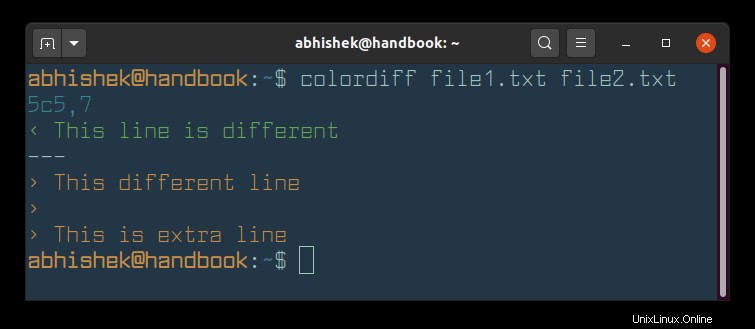
Nicht so schwierig, nicht so anders. Nicht wahr?
Es gibt ein praktisches Dienstprogramm namens ydiff, mit dem Sie den Unterschied zwischen den Dateien nebeneinander anzeigen können.
Ich hoffe, Sie finden diesen schnellen kleinen Linux-Tipp hilfreich. Bleiben Sie dran und abonnieren Sie mehr.